La synchronisation de l'heure sur Windows 10 via TimeServer
Pour que les problèmes qui demandent la ponctualité à la minute ou même à la seconde, soient résolus avec succès, il faut synchroniser l'horloge de système de l'ordinateur avec l'heure du point du globe terrestre, où le serveur distant se trouve physiquement. Examinerons à quoi se fait ça, ainsi que nous donnerons les instructions d'ajustement de la synchronisation de l'horloge de système à Windows 10.
L'heure exacte sur l'ordinateur
La tâche de base de n'importe quel dispositif moderne — du smartphone à l'ordinateur — est le compte du temps. Sans cette fonction fondamentale l'exécution par l'ordinateur de tâche quelconque soit impossible en principe. Les composants matériels et logiciels des appareils sont construits pour que d'abord compter le temps et seulement ensuite accomplir la tâche qui leur est confiée.
L'heure locale sur l'ordinateur n'est nécessaire que pour l'utilisateur. Indépendamment du fait si l'horloge est en retard ou avance, le PC effectuera bien la plupart des tâches demandées. Pourtant, lorsque l'utilisateur se connecte au réseau, il peut se heurter au problème du refus de l’accès à quelque ressource de réseau. La plupart des systèmes de recherche et les réseaux sociaux, sans parler des services spécialisés de réseau, peuvent bloquer l'ordinateur si sa l'heure de système ne correspond pas à l'heure locale de la région dans laquelle il se trouve physiquement.
D'où la conclusion, que l'heure exacte est nécessaire non seulement pour l'ordinateur, mais aussi pour l'utilisateur, car sans cela, il ne pourra pas accomplir plusieurs tâches liées au travail dans l'Internet.
La synchronisation automatique de l'heure NTR
Chaque système d'exploitation installé sur un ordinateur ou un appareil mobile a une fonction de synchronisation intégrée de l'horloge interne. Cette fonction effectue une tâche très simple: envoie une requête au serveur de synchronisation horaire, et puis configure l'horloge de système selon de la réponse reçue.
Pour transférer les données nécessaires, le système d'exploitation utilise un protocole du réseau spécial NTP — «Network Time Protocol» ou «Le protocole de temps du réseau». Ce protocole tient compte de la durée du délai entre l'envoi de la requête au serveur et la réception de la réponse de celui-ci. Grâce à ce principe du fonctionnement NTP même à la vitesse basse du travail de l'Internet sur l'ordinateur de l'utilisateur l'heure actuelle sera installée avec une erreur pas plus de 10 millisecondes (1/100 secondes).
Qu'est-ce que c'est un serveur de synchronisation horaire?
Un serveur de synchronisation horaire (ou un serveur de l'heure exacte, NTP-serveur) — c'est le serveur, dont la tâche est la formation et l'envoi du paquet de données, qui contient des informations de l'heure locale actuelle de la région où un ordinateur est situé physiquement.
IIci la question se pose automatiquement: «D'où le serveur NTP lui-même obtient-il des données sur l'heure dans n'importe quel point de la Terre?» C'est très simple — le serveur NTP reçoit les données nécessaires de service public de l'heure exacte ou d'autres sources. Ces derniers, à leur tour, comparent l'heure avec les «Étalons de temps» réels — les ensembles complexes qui se composent de nombreux systèmes techniques et les appareils de mesure du temps.
La synchronisation de l'heure par TimeServer
Il existe actuellement beaucoup de serveurs NTP gratuits. L'un des plus populaires en Russie et à plusieurs d'autres pays du monde est le TimeServer. Les avantages principaux du serveur:
- Une possibilité de synchronisation avec le temps de tous les pays et les villes du monde.
- Un erreur minimum possible (le serveur synchronise l'heure avec l'étalon atomique de l'heure).
- Une grande vitesse de traitement des données quel que soit la quantité d'ordinateurs connectés au serveur.
L'ajustement de la synchronisation de l'heure avec le serveur TimeServer sur Windows 10
Voici les instructions pas-à-pas pour ajuster la synchronisation de l'heure avec le serveur NTP TimeServer.
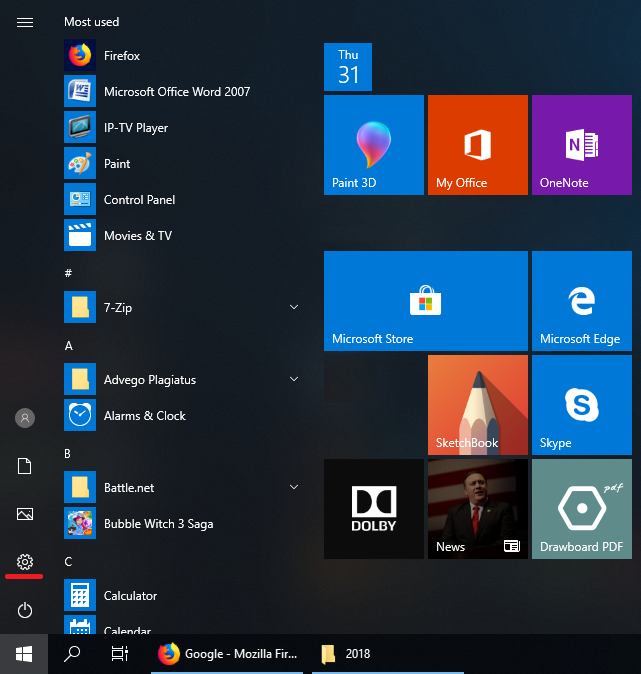
Étape 1
Ouvrez le menu «Démarrer» et cliquez sur l'icône en forme d'un engrenage.

Étape 2
Dans la fenêtre «Paramètres Windows» qui s'ouvre, sélectionnez la section «Heure et langue».
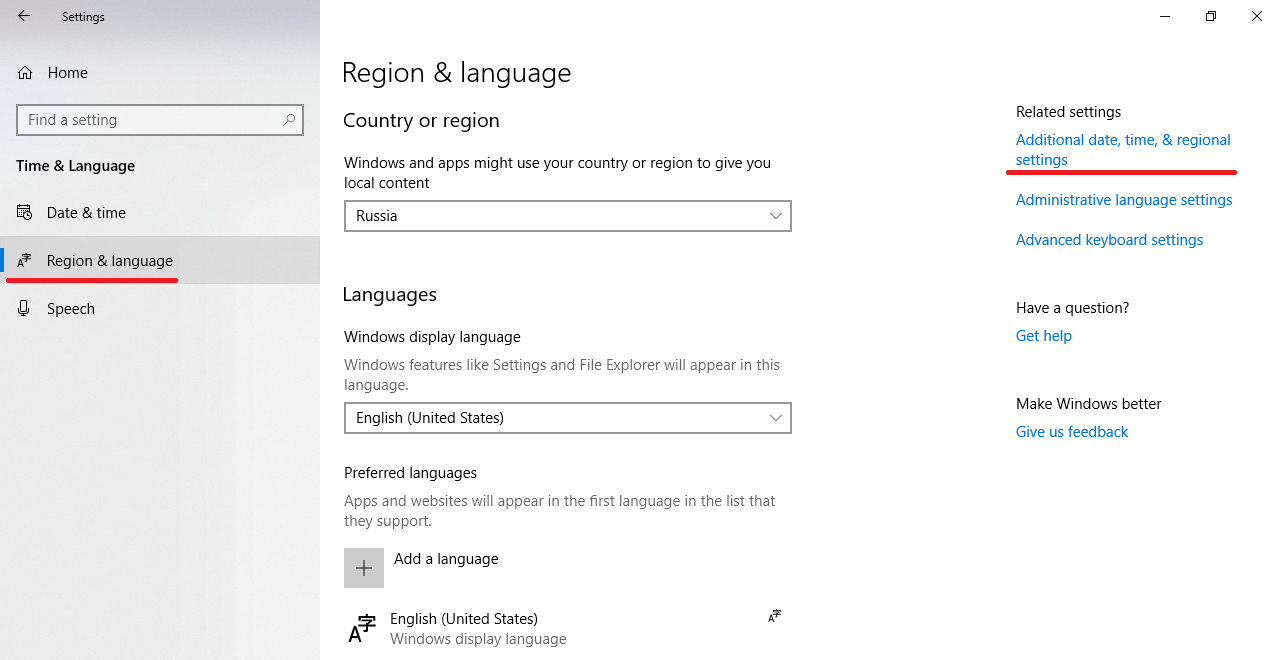
Étape 3
Dans la fenêtre ouverte nouvellement, allez à l'onglet «Région et langue», puis dans la section «Paramètres de date et d'heure supplémentaires, paramètres régionaux».
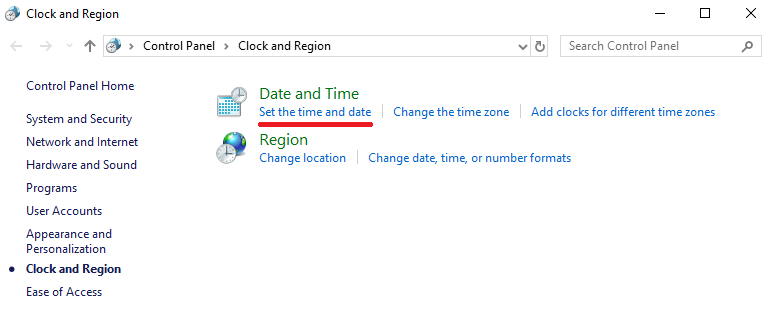
Étape 4
Dans la partie droite de la fenêtre trouvez la sous-section «Réglage de la date et de l'heure» et ouvrez-la.
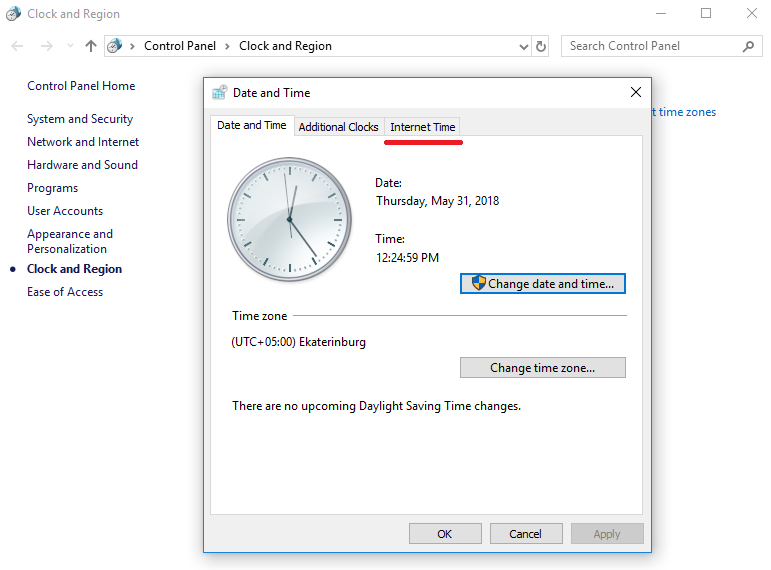
Étape 5
IDans la fenêtre «Date et heure» ouvrez l'onglet «Heure selon l'Internet».
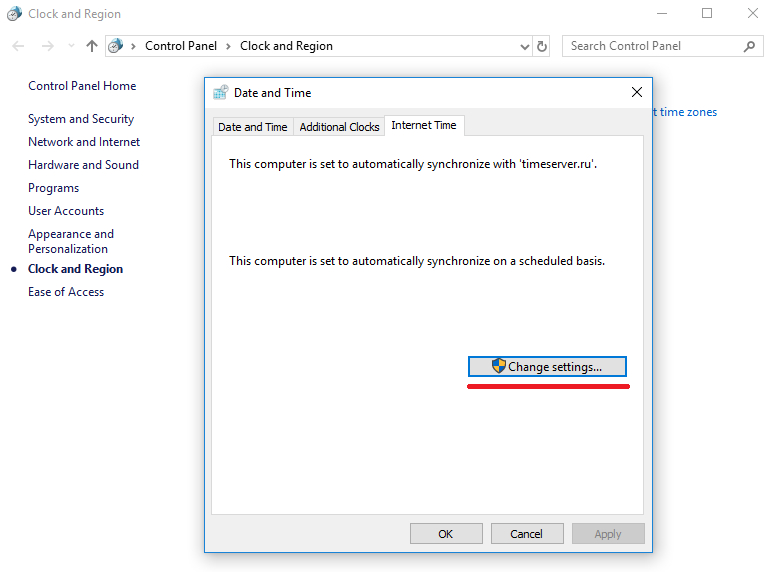
Étape 6
Cliquez sur le bouton «Modifier les paramètres ...».

Étape 7
Effectuez les actions suivantes successivement: cochez la case «Synchroniser avec le serveur de l'heure de l'Internet», puis dans le champ «Serveur» entrez l'adresse timeserver.ru (sans «www» et autres éléments) et cliquez sur le bouton «Mettre à jour maintenant».
Si tout va bien, vous devriez voir un message de la synchronisation de l'heure réussie avec le timeserver.ru.